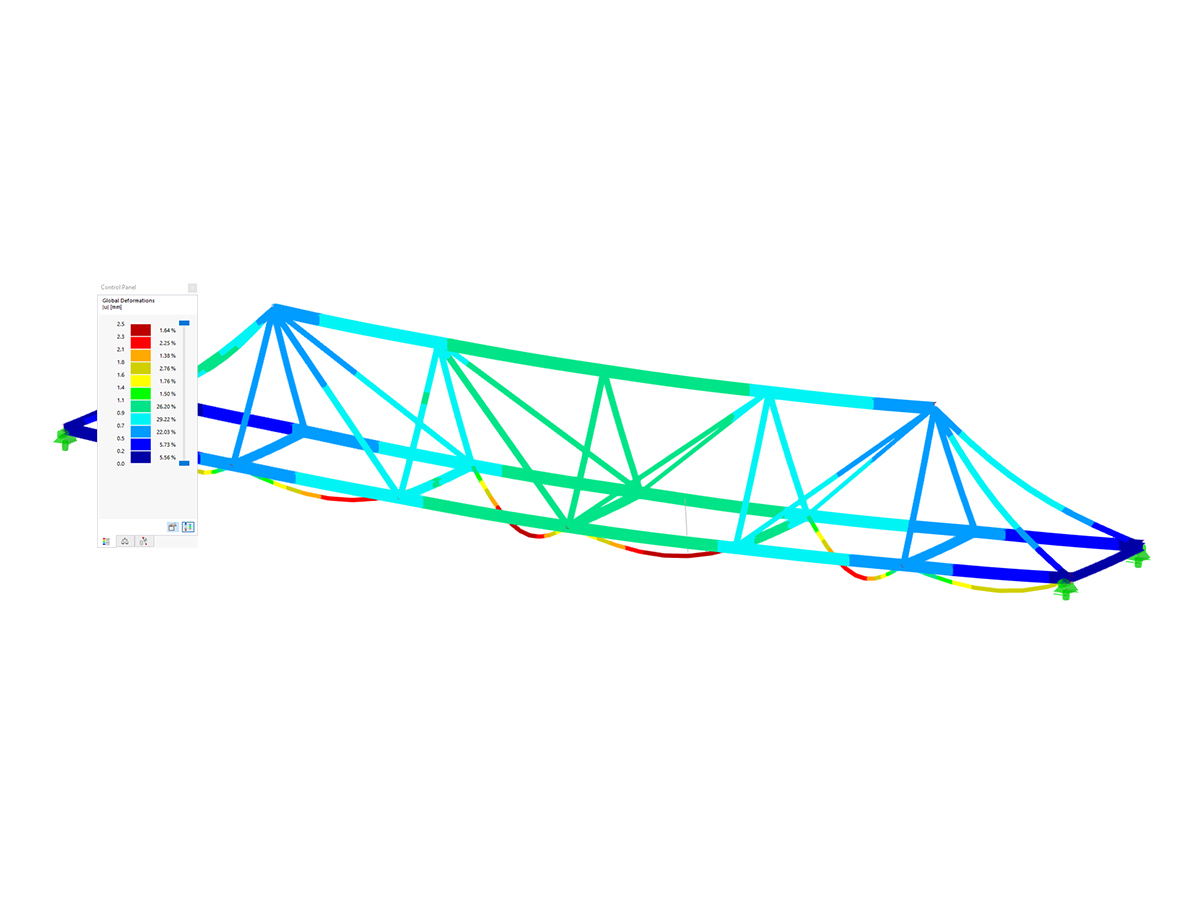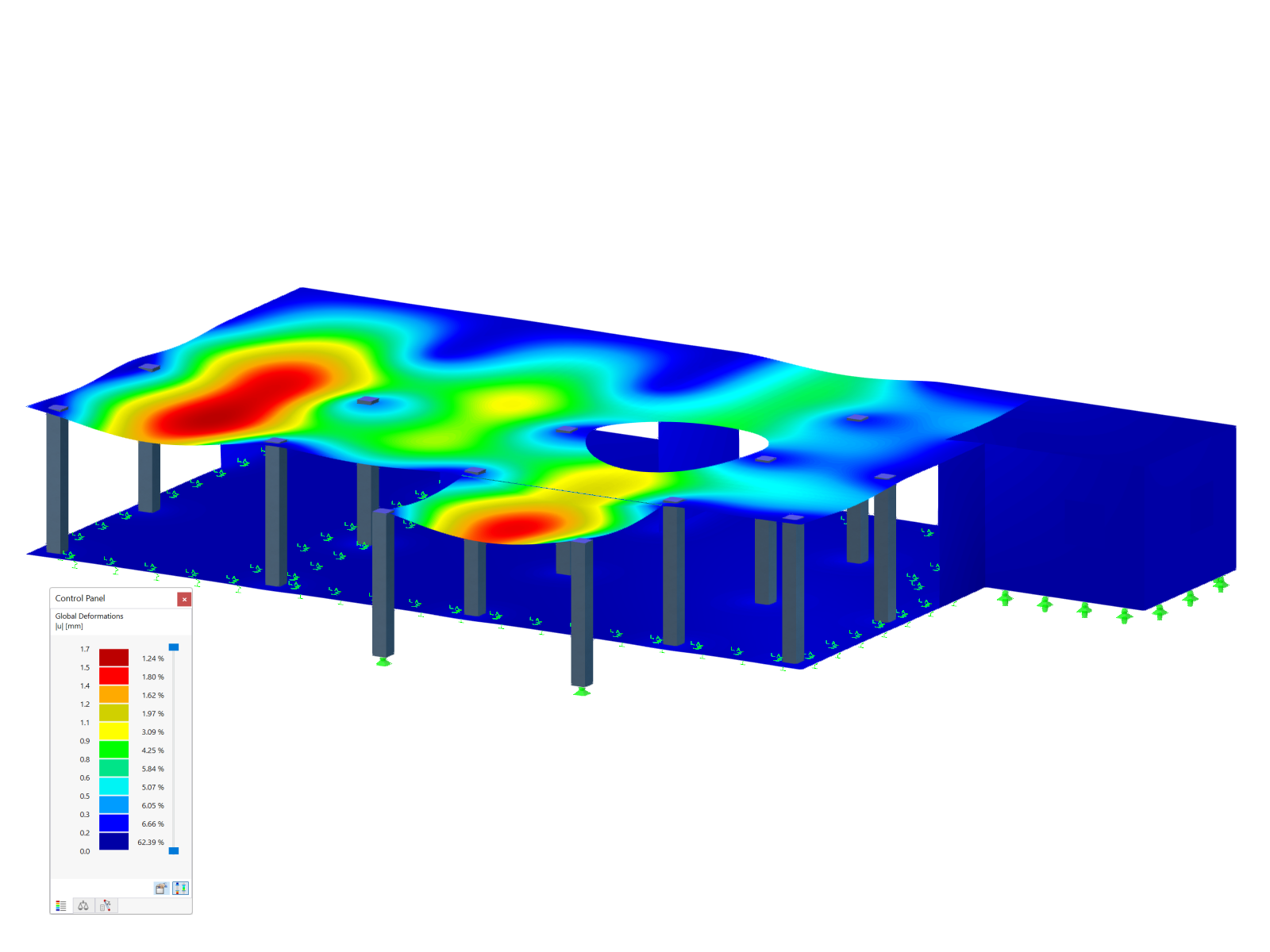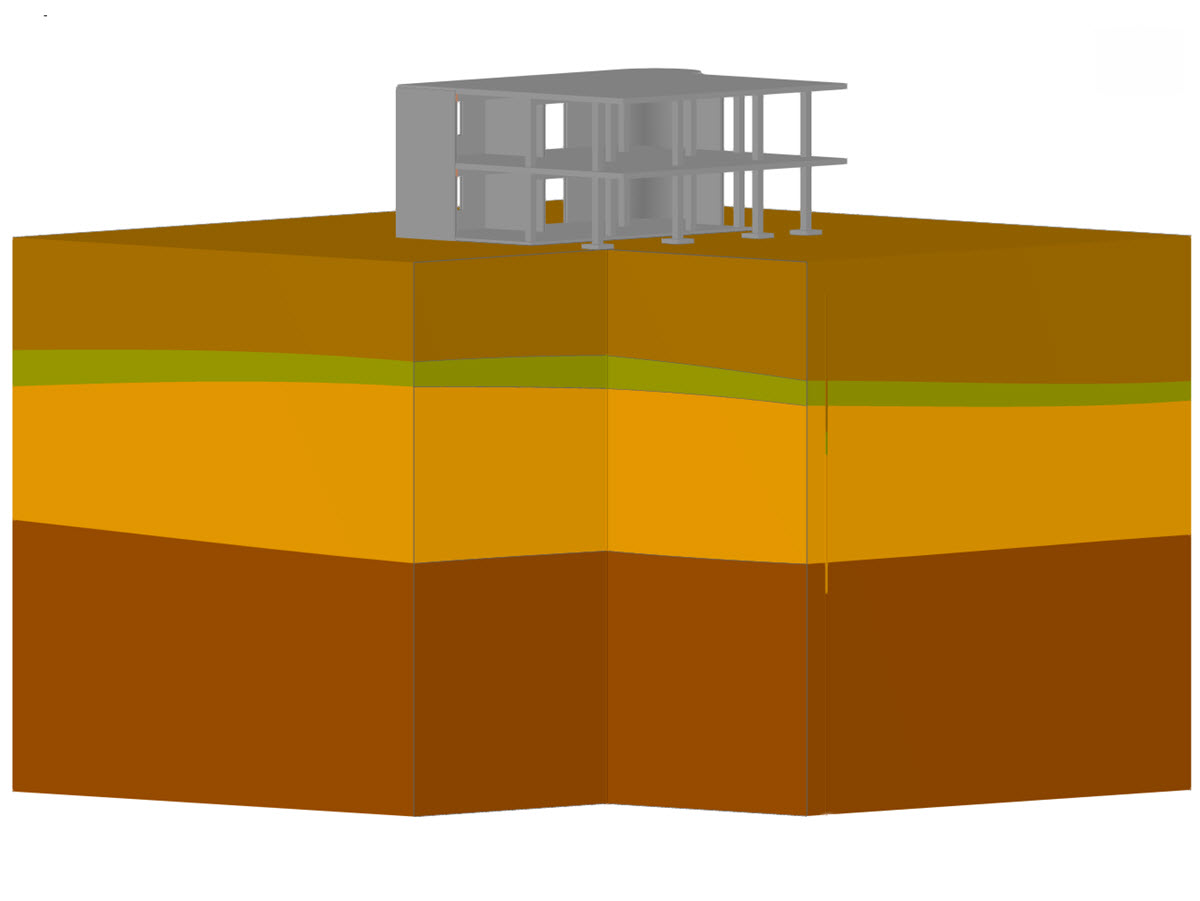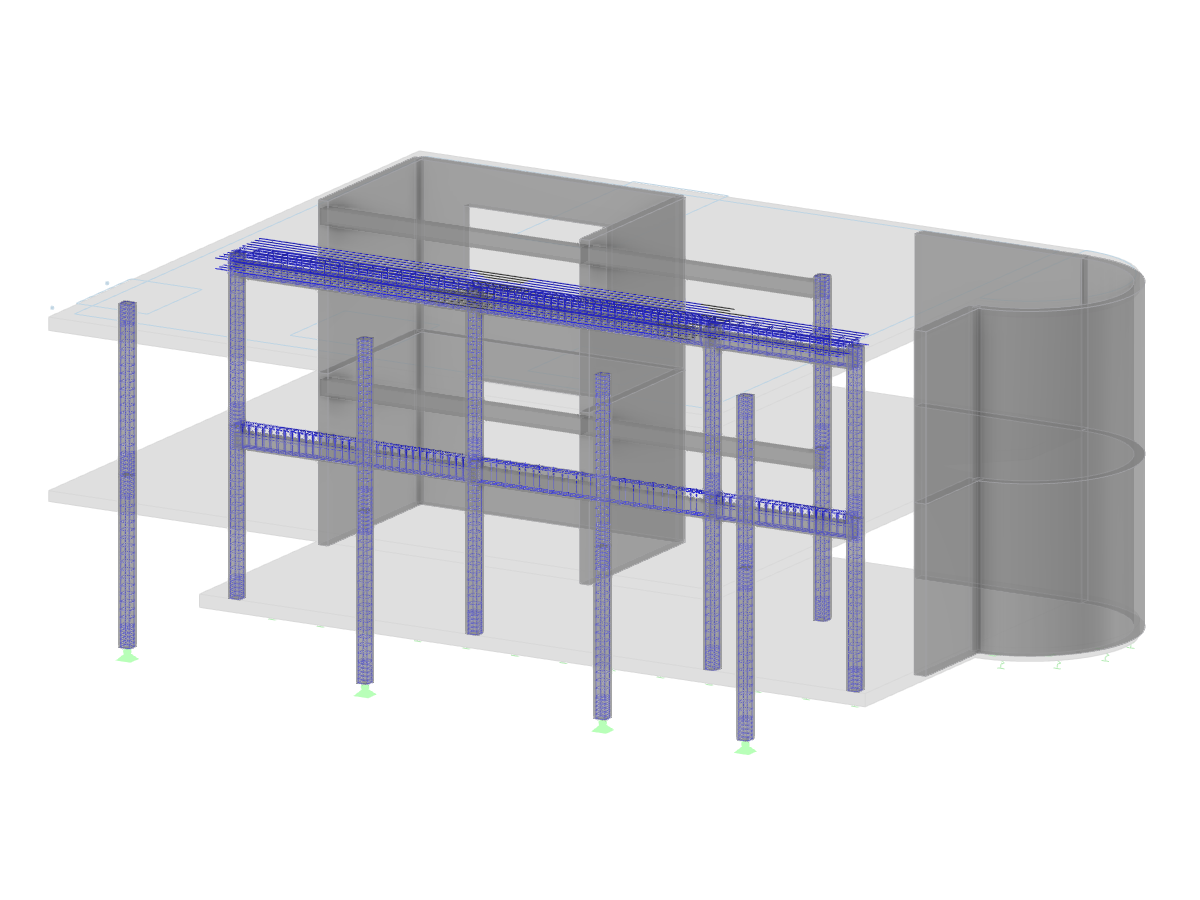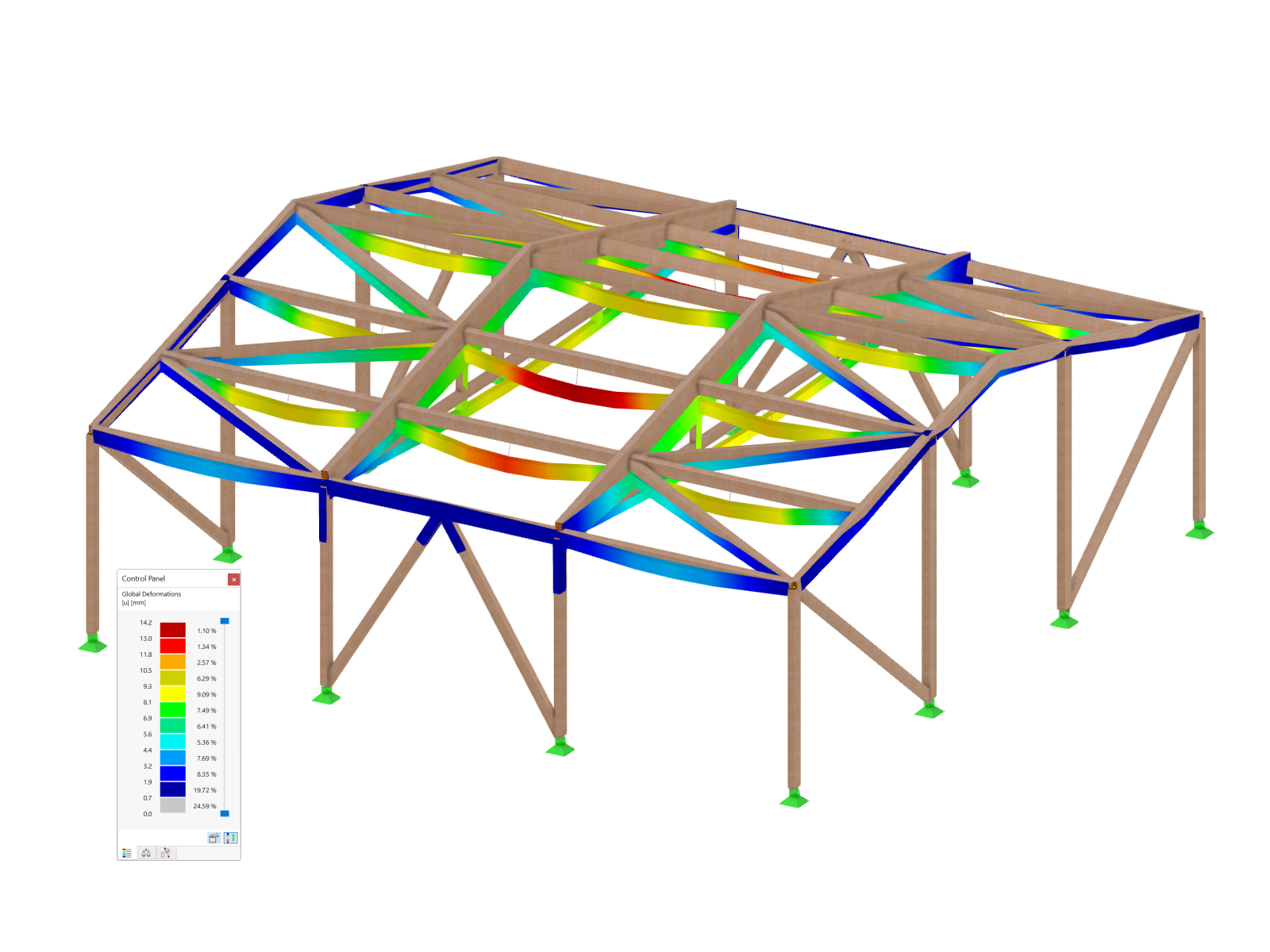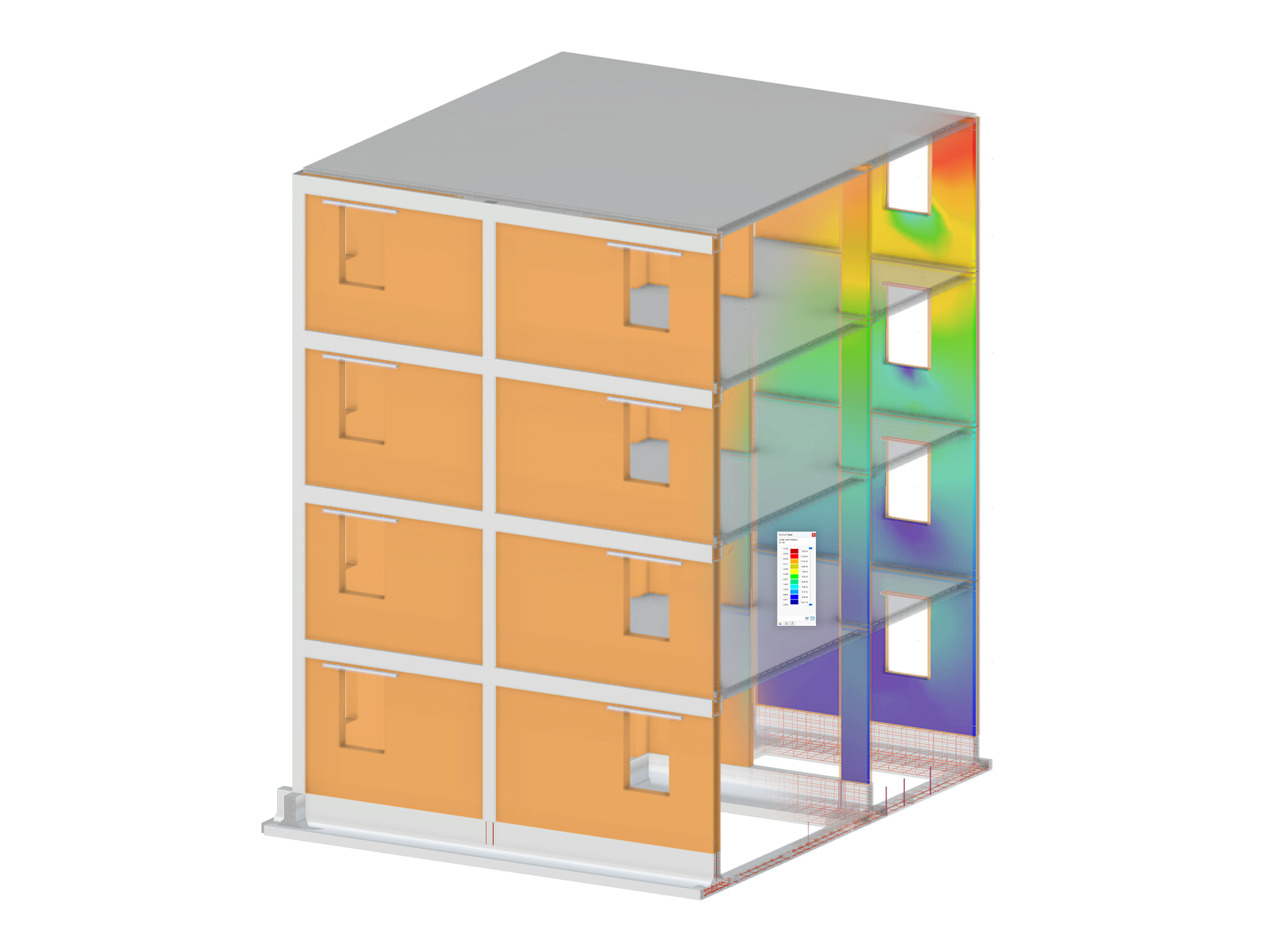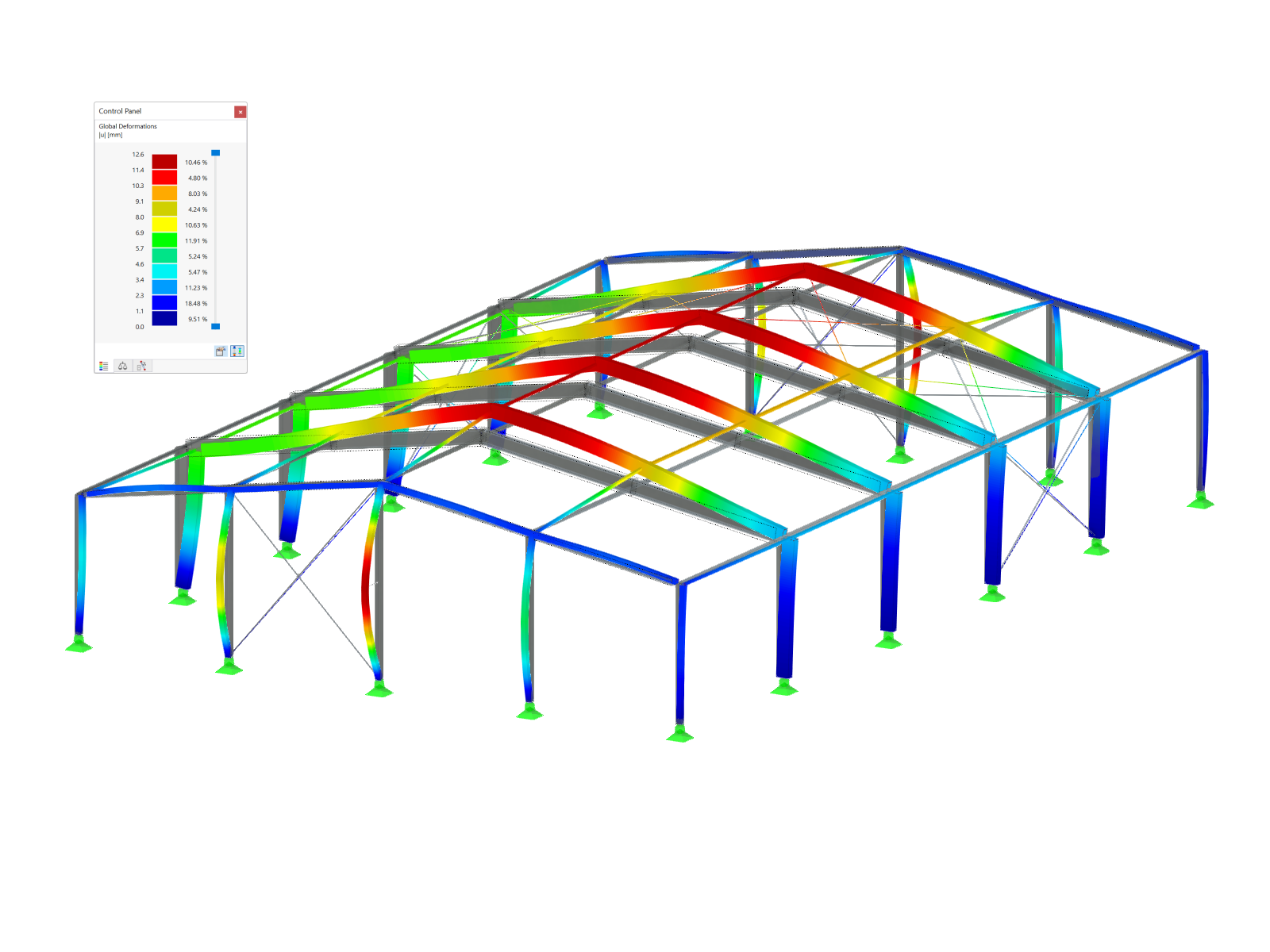Přídavný modul lze otevřít z hlavní nabídky programu RFEM Přídavné moduly → Ostatní → RF-MOVE Surfaces. Modul lze také případně vyvolat z navigátoru projektu kliknutím na položku Přídavné moduly → RF-MOVE Surfaces.
Údaje
Nejdříve je třeba zadat plochy, na kterých se mají generovat pohyblivá zatížení.
Pokud již máme pohyblivá zatížení na konstrukci, je třeba provést další nastavení v sekci „Typ exportu“. Pokud dosud nebyla vytvořena, je tato sekce vyznačena šedě, což je i náš případ.
Zaškrtávací políčko v sekci „Kombinace výsledků typu "Obálka"“ následně nabízí možnost vytvořit ze zatěžovacích stavů s pohyblivými zatíženími kombinaci výsledků. Jako kritérium účinku zatěžovacích stavů vybereme možnost Proměnné.
Sekce „Příčinkové čáry/plochy“ umožňuje zohlednit příčinkové čáry a plochy stanovené pomocí přídavného modulu RF -INFLUENCE. Množství dat lze snížit, protože se vytvoří pouze nepříznivé zatěžovací stavy. V našem příkladu toto zaškrtávací políčko neaktivujeme.
Jako další zadáme trasu, po které by se pohyblivá zatížení měla pohybovat. K tomu je třeba vytvořit sadu linií. Doporučuje se předem stanovit „jízdní dráhu“ v modelu RFEM.
Ve vstupním poli „Seznam linií/Sada linií č.“ můžeme čísla linií, které představují „vodicí linie“ pro pohyblivé zatížení, zadat ručně. Pořadí čísel přitom určuje směr pohybu.
Linie lze samozřejmě vybrat také graficky v pracovním okně. I v tomto případě je třeba dbát na to, abychom kliknuli na linie ve správném pořadí.
V sekci „Parametry“ se zadává globální nastavení pro generování zatěžovacích stavů.
Krok posunu udává stejnou vzdálenost mezi jednotlivými pozicemi pohyblivých zatížení na plochách. Čím menší je krok posunu, tím více zatěžovacích stavů se vytvoří. Dále lze použít odsazení a/nebo nárazník.
V dialogu „Pohyblivá zatížení“ se nastavují parametry pohyblivých zatížení. V jednom modelu zatížení lze kombinovat různá zatížení. Zadané modely zatížení se přiřadí sadám linií a na základě těchto údajů se vygenerují jednotlivé zatěžovací stavy.
Poté můžeme definovat zatížení jako sílu nebo moment a vybrat rozdělení zatížení. K dispozici máme různé možnosti.
V našem příkladu vybereme rozdělení zatížení Náprava - obdélníková plocha. Výhodou je, že se zatížení jako dvojice blokových zatížení rozloží na dvě plošná zatížení ve vzdálenosti kroku posunu, a na rozdíl od osamělého břemene tak lze předejít singularitám.
Vzhledem k tomu, že skládání pohyblivých zatížení je obvykle náročné, lze si je uložit do databáze modelů zatížení a použít také v jiných projektech. V databázi je navíc uloženo již velké množství dalších modelů zatížení.
Poslední dialog „Sady přejezdů“ propojuje geometrické údaje sad linií se zadáním pohyblivých zatížení. V dialogu se tak stanoví, která sada pohyblivých zatížení se bude uvažovat na které sadě linií.
Většinou stačí jediná sada přejezdů, jako v našem příkladu.
Jako sada linií se použije sada 1 a jako pohyblivé zatížení model zatížení 1. Užitná zatížení kategorie F vybereme jako kategorii účinků.
Generování a výsledky
Zatěžovací stavy lze vygenerovat jediným kliknutím myší na tlačítko „Generovat“. Na konci generování se zobrazí v poznámce čísla vytvořených zatěžovacích stavů a kombinací výsledků, v našem případě jich je 81.
Přídavný modul RF‑MOVE Surfaces nezobrazuje žádné tabulky výsledků. Zatížení vygenerovaná v jednotlivých zatěžovacích stavech lze zkontrolovat jako obvykle v grafickém okně, v editačních dialozích nebo v dolní tabulce „Zatížení“. Převzala se do příslušných tabulek jako volná osamělá zatížení, volná liniová zatížení nebo volná polygonová zatížení.
Dokumentace
Data z modulu se v tiskovém protokolu nespravují samostatně. Vygenerované zatěžovací stavy včetně zatížení se převedou do programu RFEM, kde je lze zařadit do dokumentace.













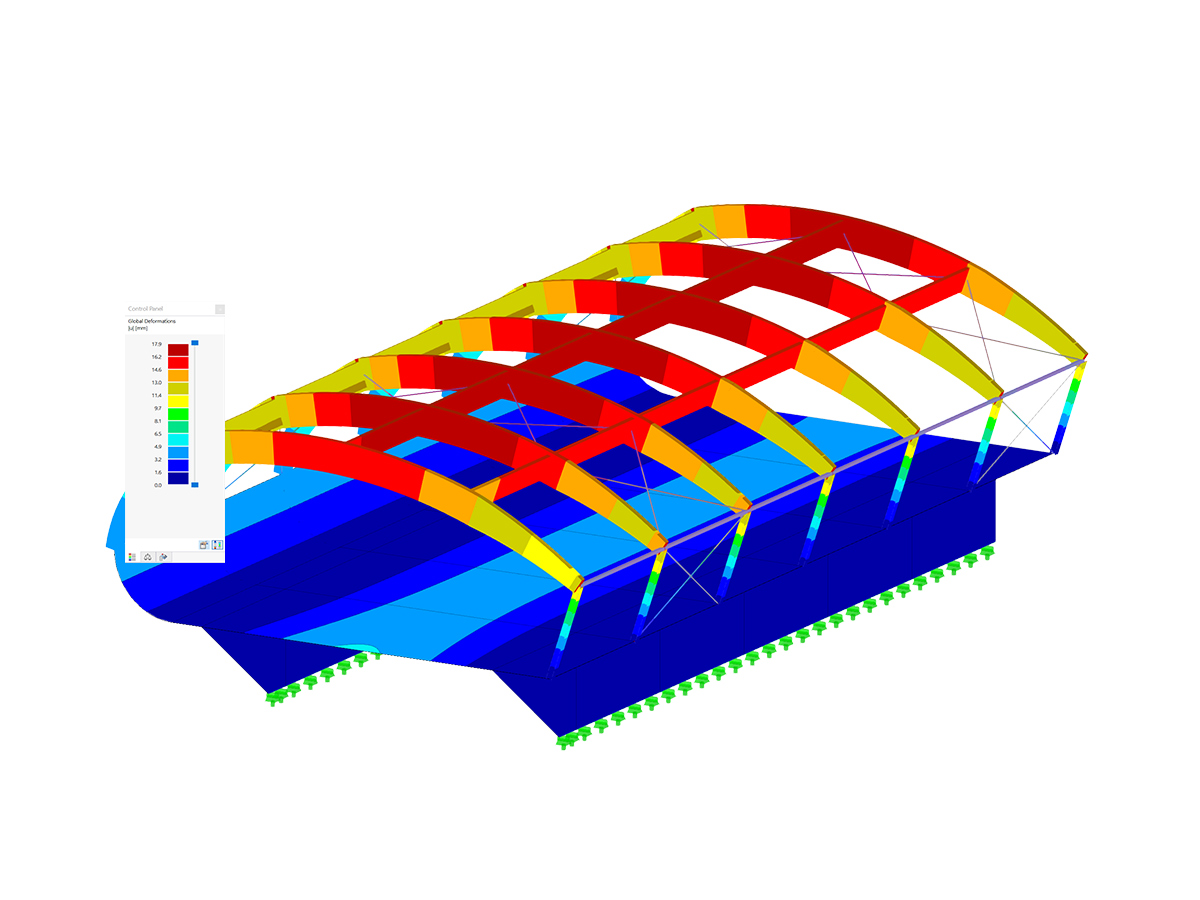
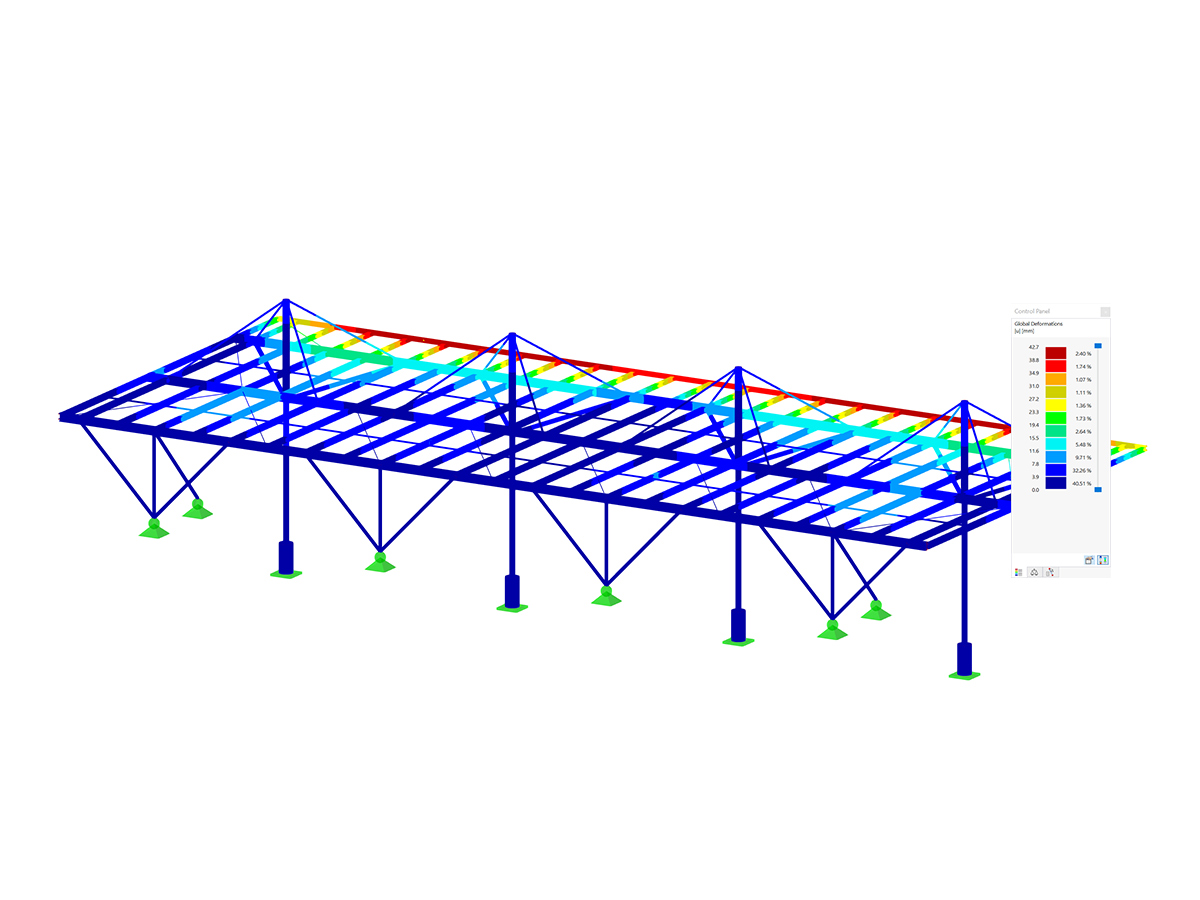
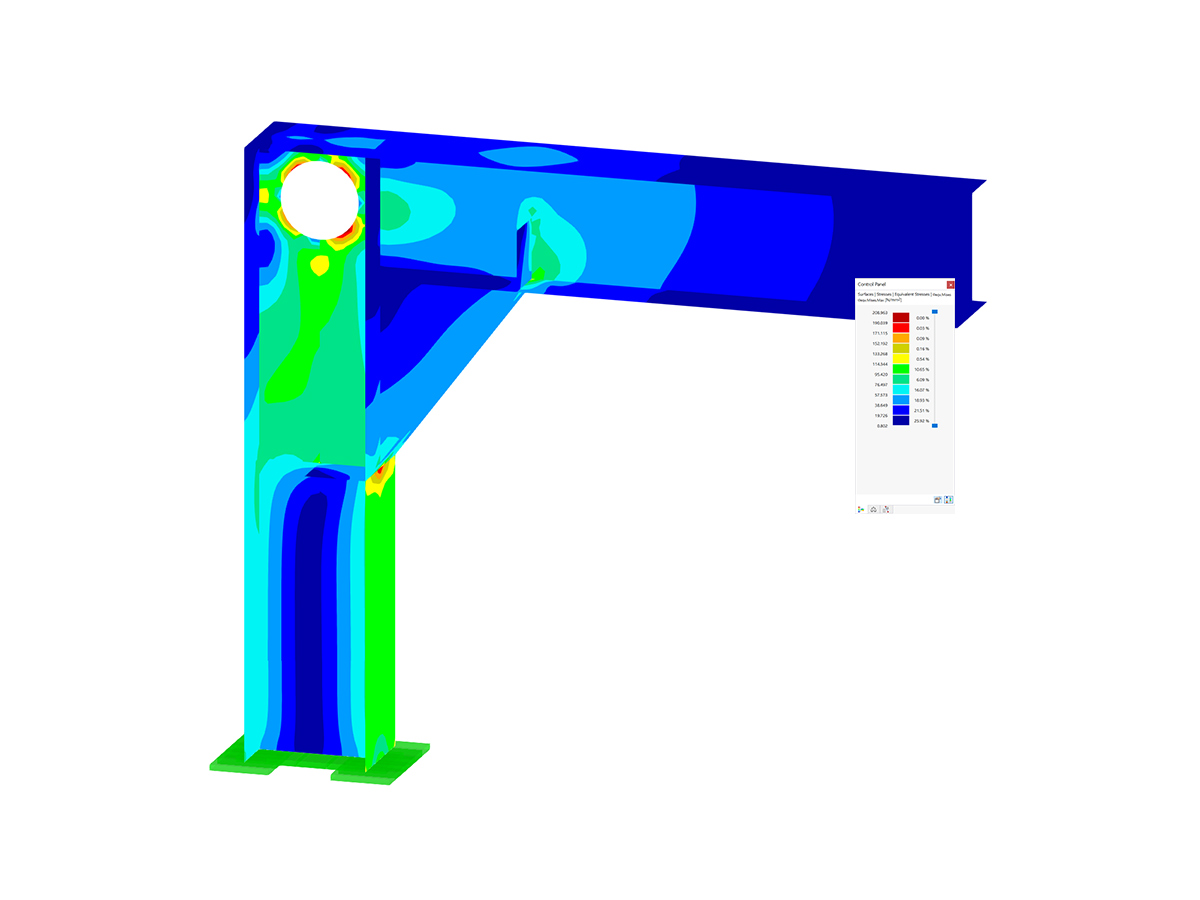
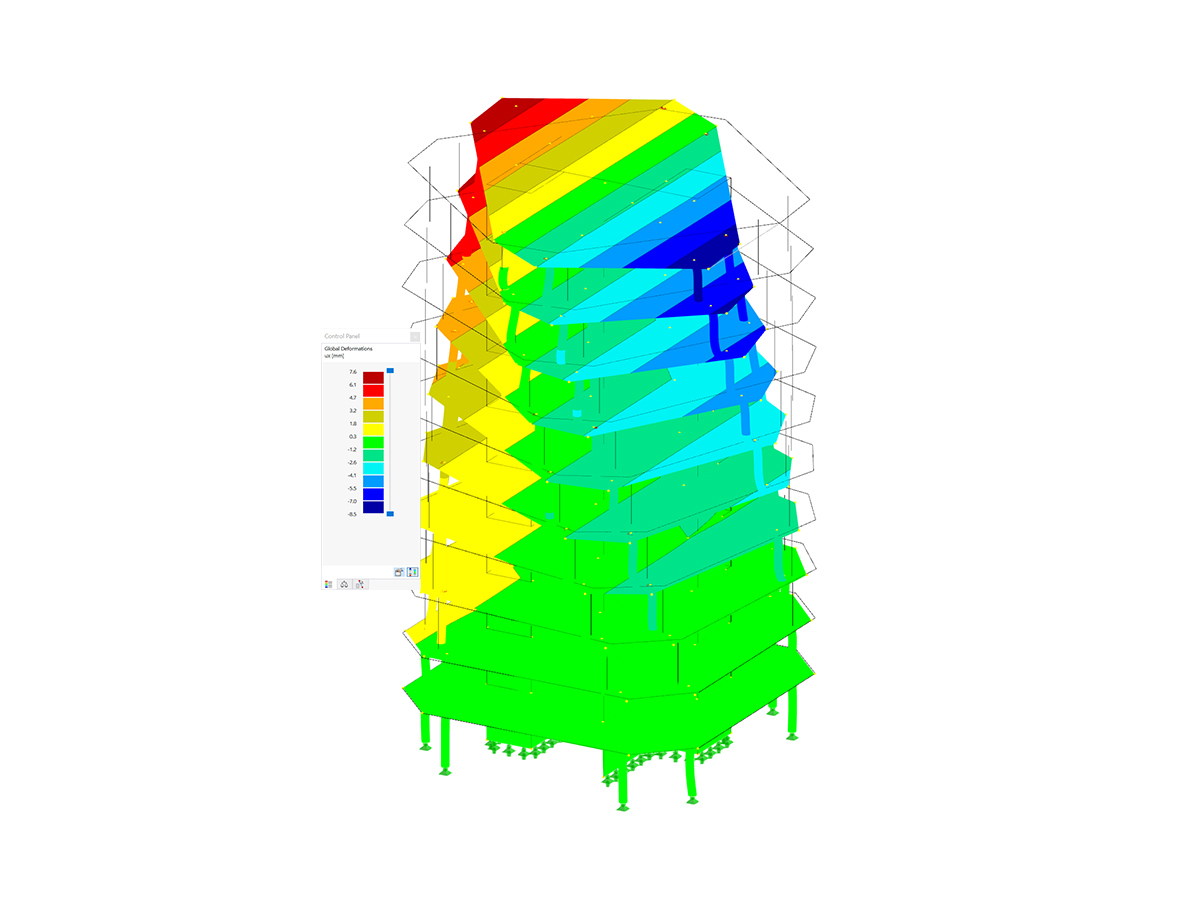
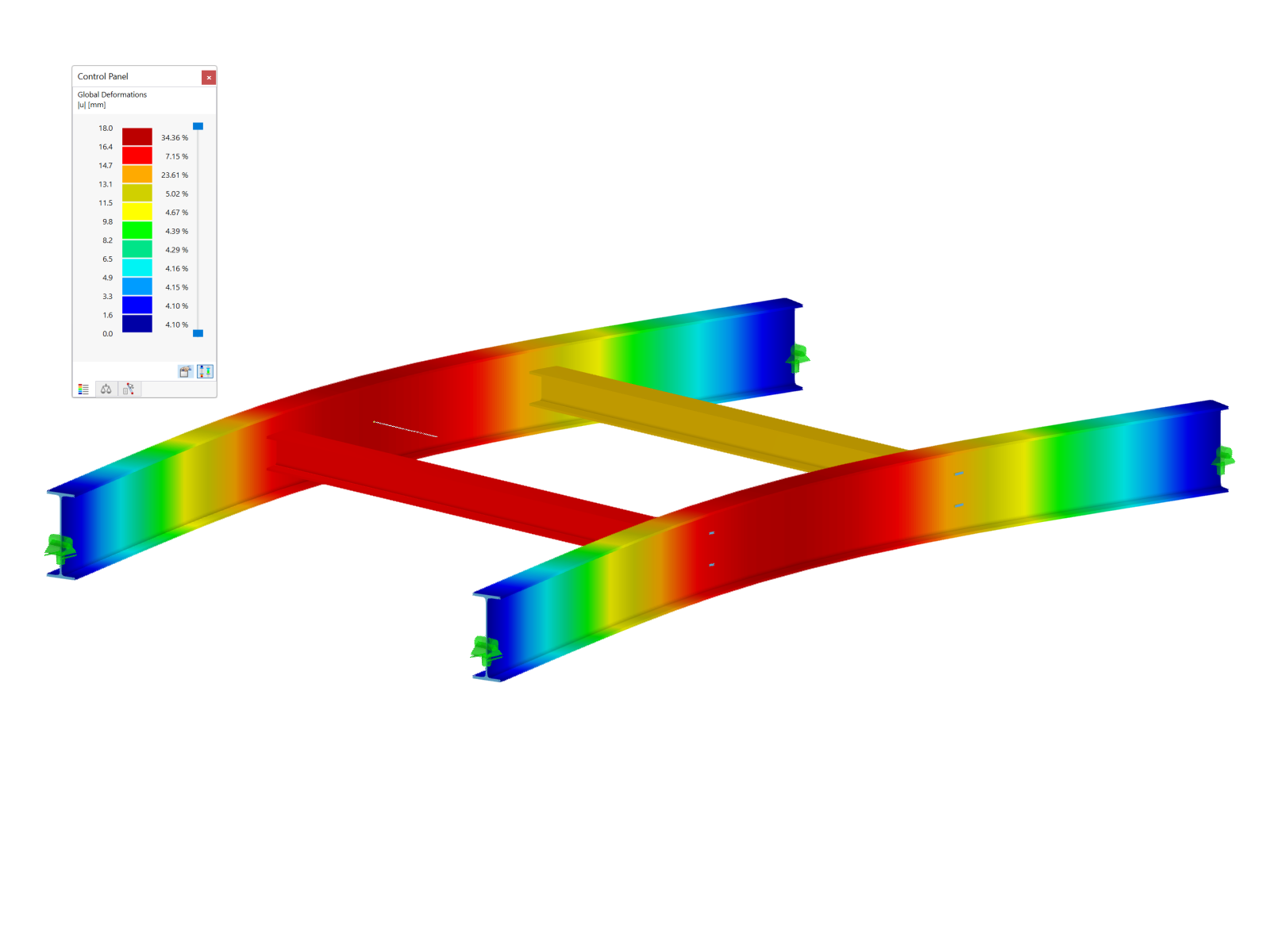
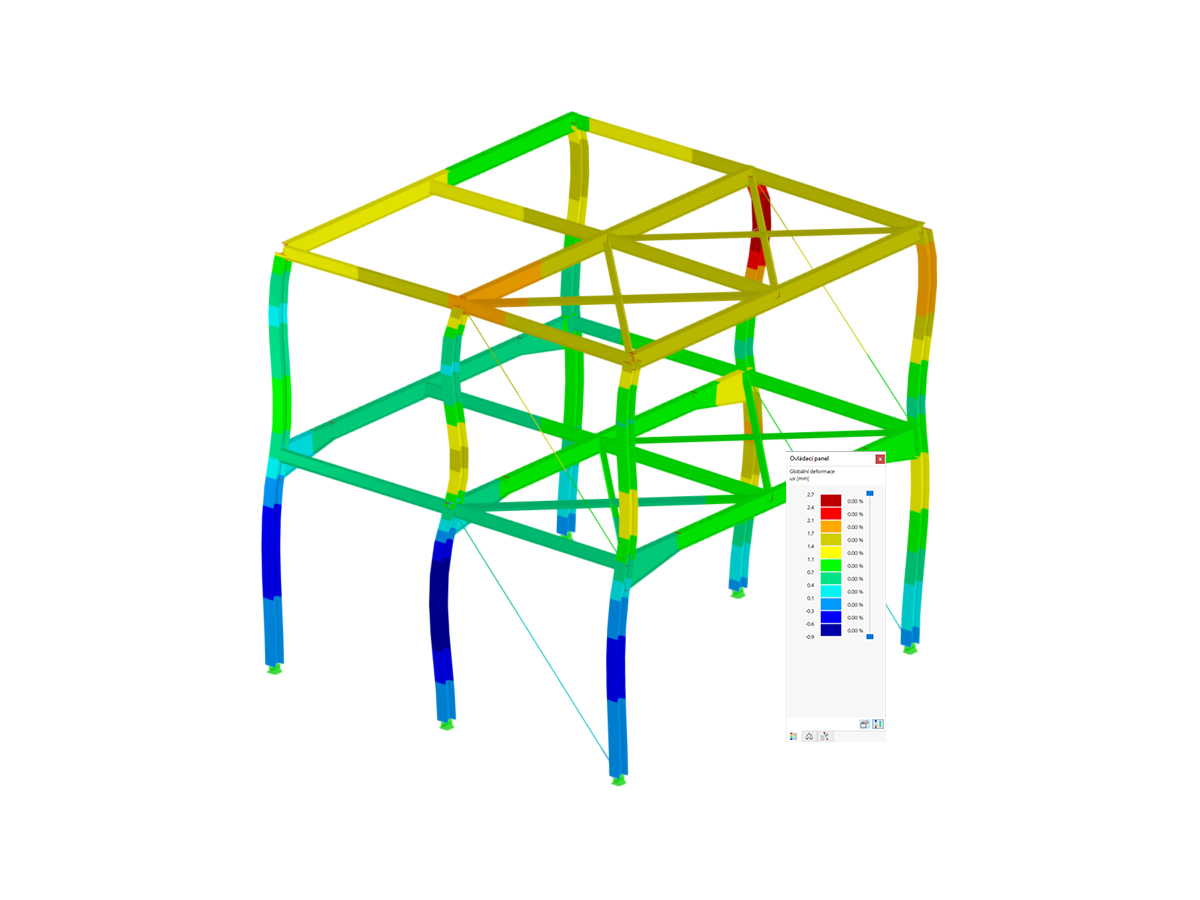
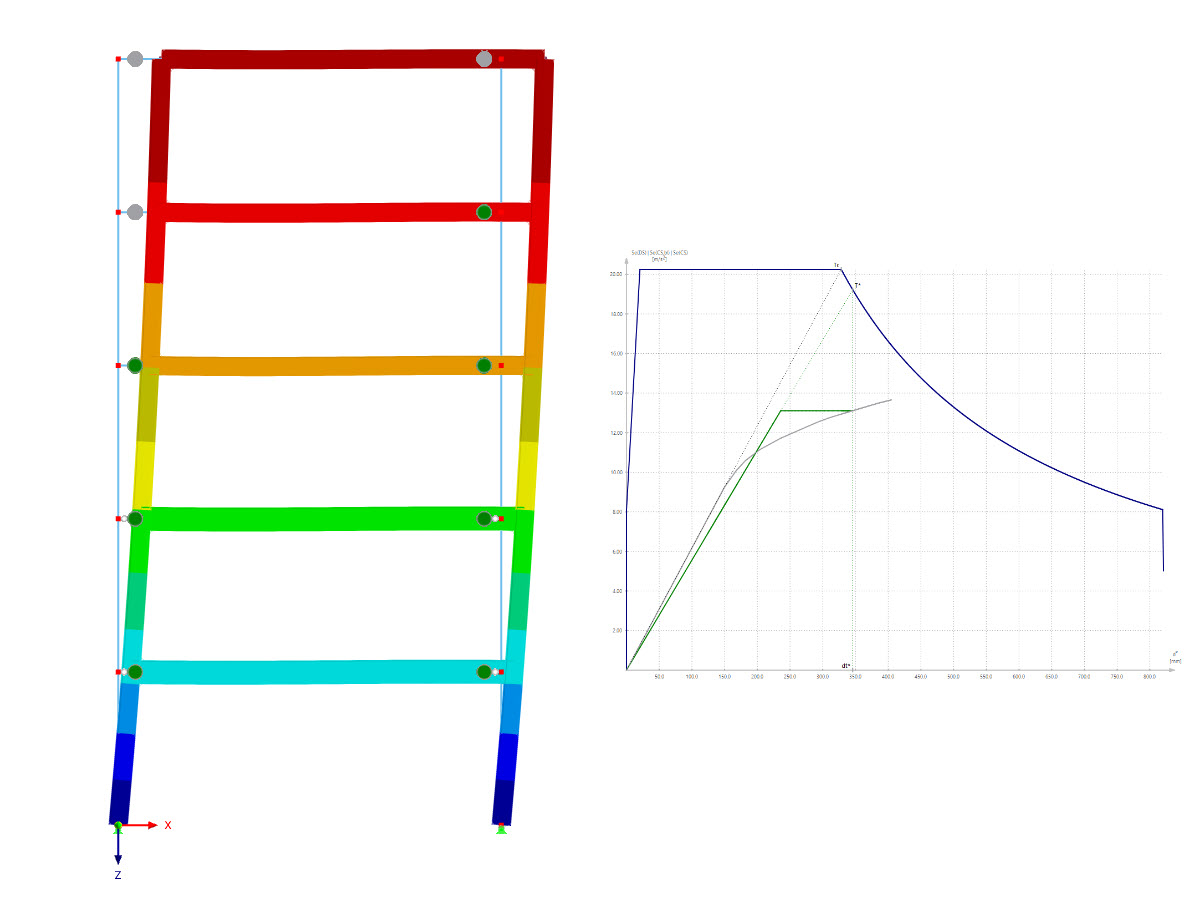
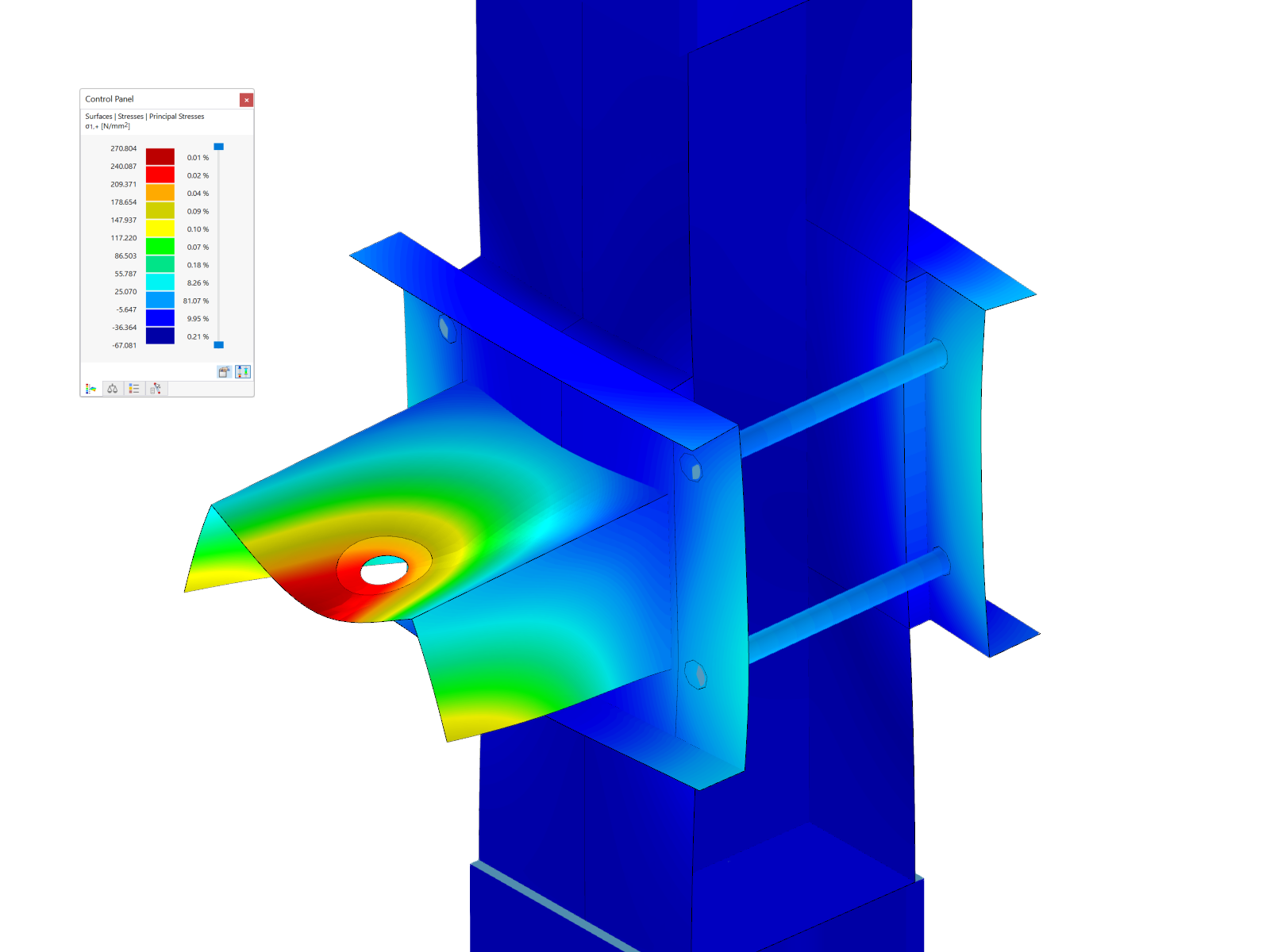
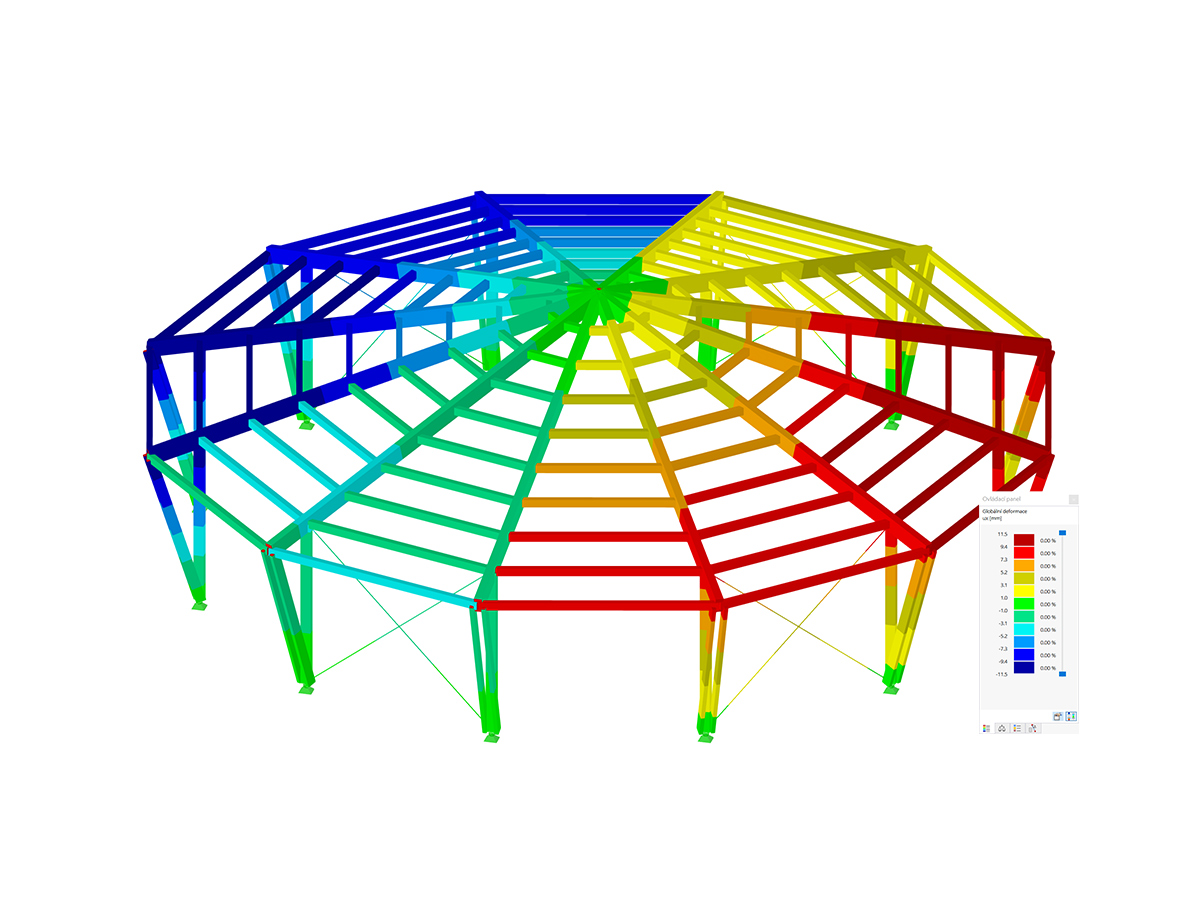
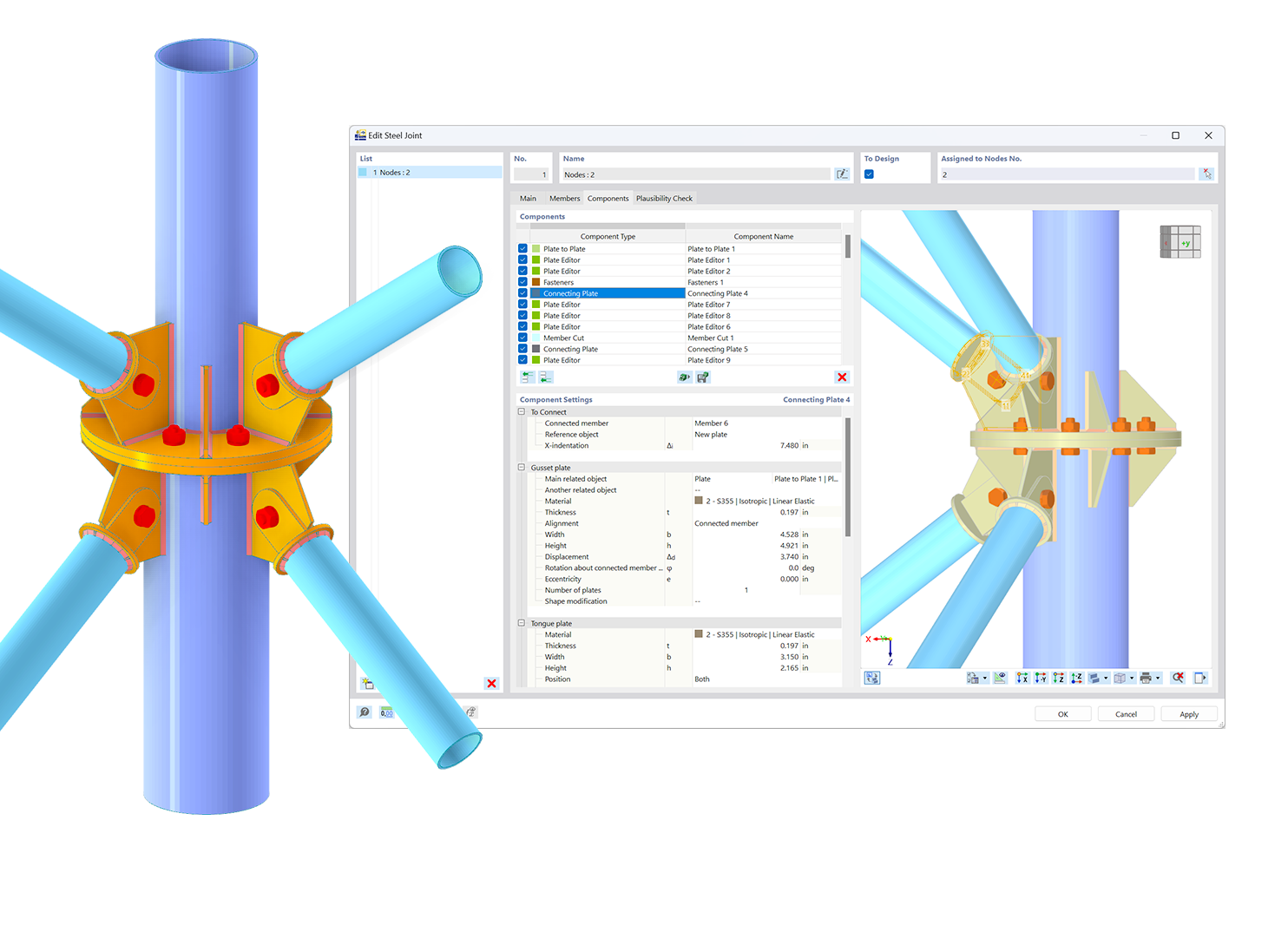.png?mw=600&hash=49b6a289915d28aa461360f7308b092631b1446e)